MimicMotion | Generazione Video di Movimento Umano
Il workflow ComfyUI MimicMotion è uno strumento potente per generare video realistici di movimento umano. Integrando MimicMotion, una tecnologia sviluppata da Tencent e dall'Università di Shanghai Jiao Tong, questo workflow consente la creazione facile di video dettagliati e con movimenti fluidi. Puoi semplicemente fornire un'immagine di riferimento e una sequenza di movimenti, che MimicMotion utilizza per generare un video che imita l'aspetto dell'immagine di riferimento.ComfyUI MimicMotion Flusso di lavoro
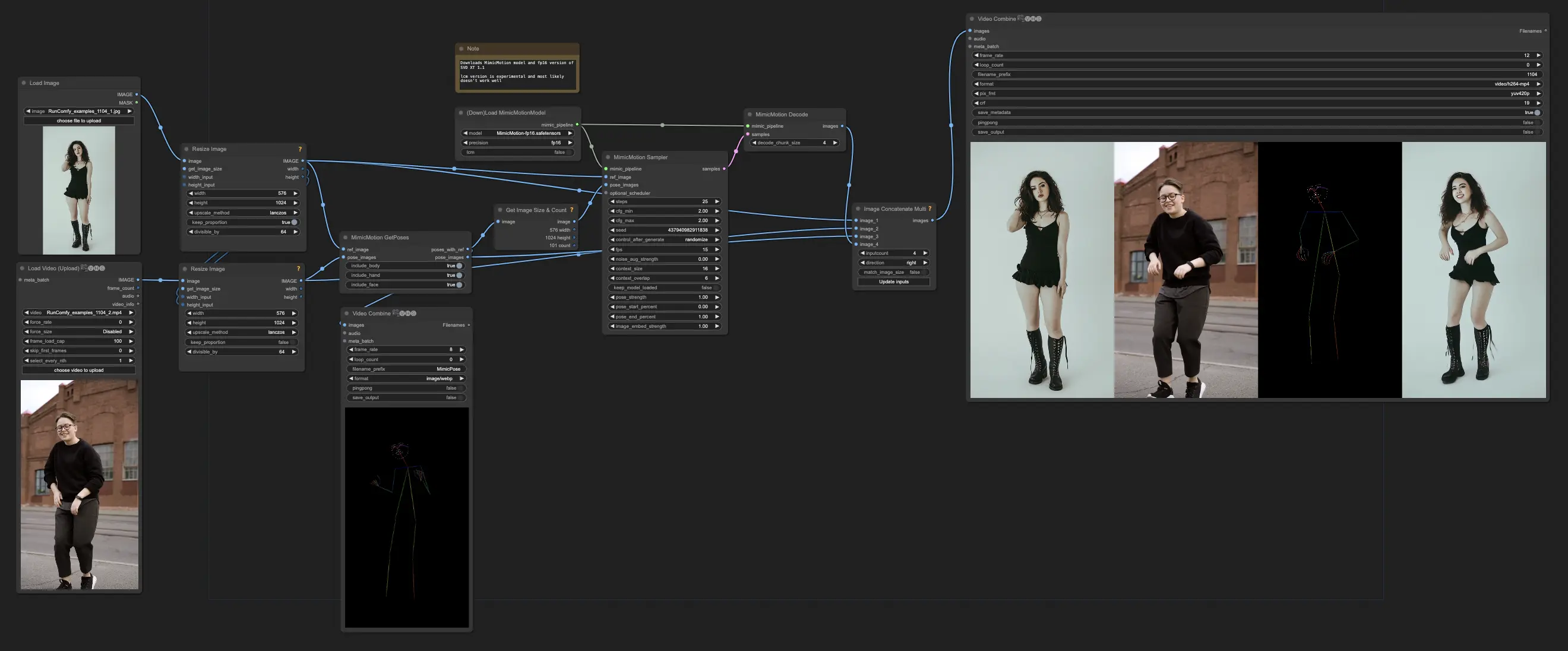
- Workflow completamente operativi
- Nessun nodo o modello mancante
- Nessuna configurazione manuale richiesta
- Presenta visuali mozzafiato
ComfyUI MimicMotion Esempi
ComfyUI MimicMotion Descrizione
Cos'è MimicMotion
MimicMotion è un framework di generazione video controllabile sviluppato dai ricercatori di Tencent e dell'Università di Shanghai Jiao Tong. Può generare video di alta qualità di lunghezza arbitraria seguendo qualsiasi guida di movimento fornita. Rispetto ai metodi precedenti, MimicMotion eccelle nel produrre video con dettagli ricchi, buona fluidità temporale e la capacità di generare sequenze lunghe.
Come Funziona MimicMotion
MimicMotion prende un'immagine di riferimento e una guida di posa come input. Genera quindi un video che corrisponde all'aspetto dell'immagine di riferimento seguendo la sequenza di movimenti fornita.
Alcune innovazioni chiave permettono la forte performance di MimicMotion:
- Guida di posa consapevole della fiducia: Incorporando informazioni di fiducia nella posa, MimicMotion raggiunge una migliore fluidità temporale ed è più robusto ai dati di addestramento rumorosi. Questo aiuta a generalizzare bene.
- Amplificazione della perdita regionale: Concentrando la perdita più fortemente sulle regioni di posa ad alta fiducia, specialmente le mani, si riduce significativamente la distorsione dell'immagine nei video generati.
- Fusione latente progressiva: Per generare video lunghi e fluidi in modo efficiente, MimicMotion genera segmenti video con fotogrammi sovrapposti e fonde progressivamente le loro rappresentazioni latenti. Questo permette di generare video di lunghezza arbitraria con un costo computazionale controllato.
Il modello è prima pre-addestrato su grandi dataset video, poi affinato per il compito di imitazione del movimento. Questa pipeline di addestramento efficiente non richiede grandi quantità di dati specializzati.
Come Usare ComfyUI MimicMotion (ComfyUI-MimicMotionWrapper)
Dopo aver testato diversi nodi MimicMotion disponibili in ComfyUI, raccomandiamo di utilizzare per i migliori risultati.
Passo 1: Preparare il Tuo Input per MimicMotion
Per iniziare a animare con ComfyUI MimicMotion, avrai bisogno di due ingredienti chiave:
- Un'immagine di riferimento: Questo è il fotogramma iniziale che funge da punto di partenza per la tua animazione. Scegli un'immagine che rappresenti chiaramente il soggetto che vuoi animare.
- Immagini di posa: Queste sono le immagini che definiscono la sequenza di movimenti. Ogni immagine di posa dovrebbe mostrare la posizione o la posa desiderata del tuo soggetto in un punto specifico dell'animazione. Puoi creare queste immagini di posa manualmente o utilizzare strumenti di stima della posa per estrarre le pose da un video.
🌟Assicurati che la tua immagine di riferimento e le immagini di posa abbiano la stessa risoluzione e rapporto d'aspetto per risultati ottimali.🌟
Passo 2: Caricare il Modello MimicMotion
ComfyUI MimicMotion richiede il modello MimicMotion per funzionare correttamente. In RunComfy, il modello è già precaricato per tua comodità. Per configurare il nodo "DownLoadMimicMotionModel", segui questi passaggi:
- Imposta il parametro "model" su "MimicMotion-fp16.safetensors" (o il nome del file del modello appropriato, se diverso).
- Seleziona la precisione desiderata (fp32, fp16 o bf16) in base alle capacità della tua GPU. Questa scelta può influire sulle prestazioni e sulla compatibilità.
- Lascia il parametro "lcm" impostato su False, a meno che tu non voglia specificamente utilizzare la variante LCM (Latent Conditional Motion) del modello.
Una volta configurate le impostazioni del nodo, collega l'output del nodo "DownloadAndLoadMimicMotionModel" all'input del nodo successivo nel tuo workflow. Questo garantirà che il modello MimicMotion caricato venga utilizzato correttamente nei passaggi successivi del tuo pipeline ComfyUI.
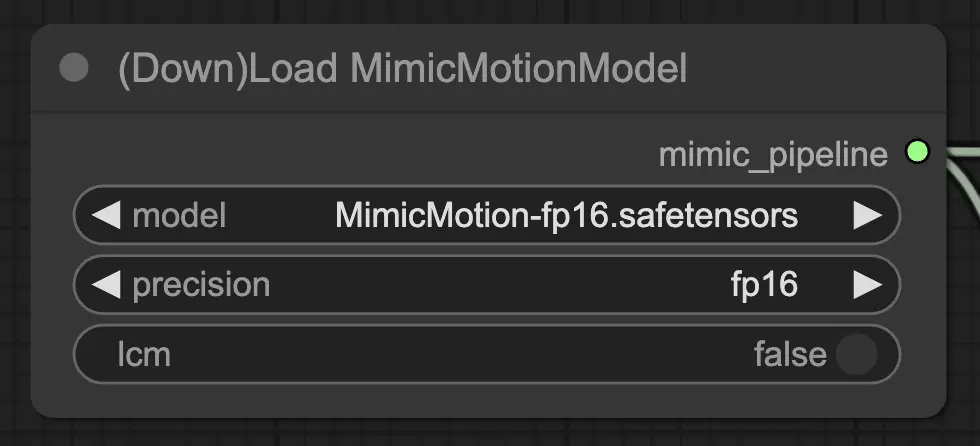
Passo 3: Configurare il Sampler MimicMotion
Il nodo "MimicMotionSampler" è responsabile della generazione dei fotogrammi animati in base al tuo input. Ecco come configurarlo:
- Aggiungi il nodo "MimicMotionSampler" e collegalo all'output del nodo "DownloadAndLoadMimicMotionModel".
- Imposta il parametro "ref_image" sulla tua immagine di riferimento e il parametro "pose_images" sulla tua sequenza di immagini di posa.
- Regola le impostazioni di campionamento secondo le tue preferenze:
- "steps" determina il numero di passaggi di diffusione (valori più alti portano a risultati più fluidi ma tempi di elaborazione più lunghi).
- "cfg_min" e "cfg_max" controllano la forza della guida condizionale (valori più alti aderiscono più strettamente alle immagini di posa).
- "seed" imposta il seme casuale per la riproducibilità.
- "fps" specifica i fotogrammi per secondo dell'animazione generata.
- Affina parametri aggiuntivi come "noise_aug_strength", "context_size" e "context_overlap" per sperimentare diversi stili e coerenza temporale.
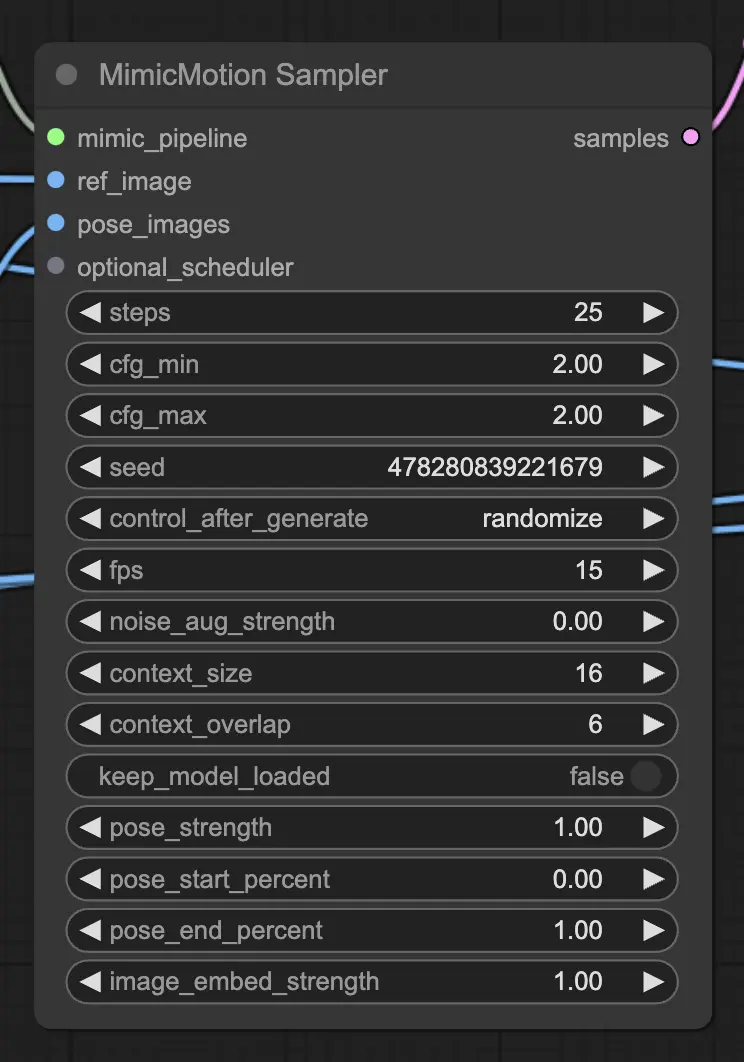
Passo 4: Decodificare i Campioni Latenti
Il nodo "MimicMotionSampler" produce rappresentazioni latenti dei fotogrammi animati. Per convertire questi latenti in immagini reali, devi usare il nodo "MimicMotionDecode":
- Aggiungi il nodo "MimicMotionDecode" e collegalo all'output del nodo "MimicMotionSampler".
- Imposta il parametro "decode_chunk_size" per controllare il numero di fotogrammi decodificati simultaneamente (valori più alti possono consumare più memoria GPU). L'output del nodo "MimicMotionDecode" sarà i fotogrammi animati finali in formato immagine.
Passo 5: Migliorare le Pose con MimicMotionGetPoses
Se desideri visualizzare le pose estratte insieme alla tua immagine di riferimento, puoi usare il nodo "MimicMotionGetPoses":
- Collega l'immagine di riferimento e le immagini di posa al nodo "MimicMotionGetPoses".
- Imposta i parametri "include_body", "include_hand" e "include_face" per controllare quali punti chiave della posa vengono visualizzati. L'output includerà l'immagine di riferimento con la posa estratta e le singole immagini di posa.
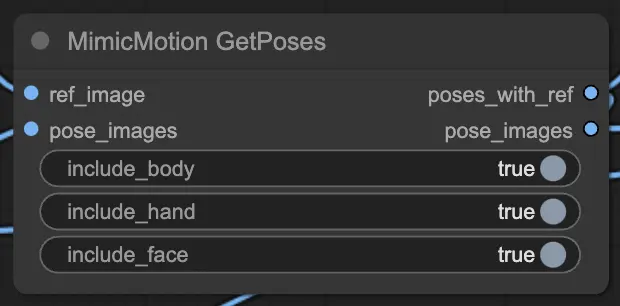
Consigli e Buone Pratiche
Ecco alcuni consigli per aiutarti a ottenere il massimo da ComfyUI MimicMotion:
- Sperimenta con diverse immagini di riferimento e sequenze di posa per creare una varietà di animazioni.
- Regola le impostazioni di campionamento per bilanciare qualità e tempi di elaborazione in base alle tue esigenze.
- Utilizza immagini di posa di alta qualità e coerenti per i migliori risultati. Evita cambiamenti drastici di prospettiva o illuminazione tra le pose.
- Monitora l'uso della memoria GPU, specialmente quando lavori con immagini ad alta risoluzione o animazioni lunghe.
- Sfrutta il nodo "DiffusersScheduler" per personalizzare la pianificazione del rumore per effetti unici.
ComfyUI MimicMotion è uno strumento potente e versatile che ti permette di creare animazioni straordinarie con facilità. Comprendendo il workflow e esplorando i vari parametri, sarai in grado di animare chiunque con facilità. Mentre esplori il mondo dell'animazione, ricorda di sperimentare, iterare e divertirti durante il processo. Con ComfyUI MimicMotion, le possibilità sono infinite, quindi goditi il portare alla vita le tue visioni creative!




